Во всемирной паутине выложено множество различных программ для мониторинга температуры процессора и видеокарты. Среди широкого ассортимента этого типа софта есть как англоязычные, так и русифицированные варианты программ. Попробуем разобраться в специфике работы этого программного обеспечения на примере нескольких программ.
Наиболее частые и востребованные программы для проверки температуры процессора и видеокарты.
- PC Wizard - бесплатная программа для анализа и предоставления детальной информации об аппаратных устройствах. Является прямым аналогом популярной программы Everest;
- Speccy - утилита, которая предоставляет пользователям подробную информацию о каждом элементе оборудования, в том числе о процессоре, материнской плате, памяти, операционной системе, оптических и жёстких дисках, сети, звуковых устройствах и о многом другом;
- SIV;
- CPU-Z;
- HWMonitor;
- AIDA64;
- Fresh Diagnose;
- FurMark;
- Open Hardware Monitor;
- SpeedFan
Программа для отслеживания температуры процессора и видеокарты на русском
Теперь, после того как мы узнали список необходимого софта для диагностики компьютера на предмет перегрева процессора или видеокарты, рассмотрим более детально 2 программы из этого списка. Одну с возможностью выбора русского языка, другую полностью на английском или другом языке. Принцип работы, а также смены или выбора языка во всех программах практически идентичен.
Начнем мы свое знакомство с простейшей программы для определения температуры установленного процессора, а также видеокарты на русском языке. Программа называется «SpeedFan» - это утилита, которая способна не только диагностировать и отслеживать температуру таких элементов компьютера как процессор, видеокарта, материнская плата, жесткие диски, но еще и настраивать работу оборудования таким образом, чтобы обеспечить правильную работу.
На рисунке ниже представлена данная программа. Главным образом пользователя должно интересовать всего 2 вкладки меню: «Показатели и Конфигурация». Необходимо скачать и установить программу на диагностируемый объект, а затем ее запустить. Запущенная программа обычно имеет язык интерфейса по умолчанию. Если программа не российского издания, то язык интерфейса, как правило, английский.
Меню «Конфигурация»
Запускаем программу, далее переходим в меню под названием «Configure», затем во вкладку «Options», находим пункт «Language» и выбираем из списка «Russian». Нажимаем на кнопку «OK», все программа с русским интерфейсом.
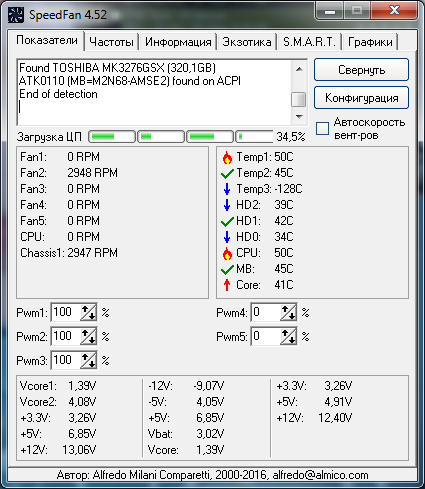
Так выглядит программа SpeedFan после осуществления шагов по смене языка описанных выше. Версия программы актуальна на момент написания статьи.
Меню «Показатели»
Ничего экстраординарного и сложного в этом меню нет. Как видно на рисунке, показана информация об установленных вентиляторах охлаждения, их скорости. Показана температура в режиме реального времени, то есть на данный момент, причем слева от показателя есть изображения характеризующие уровень температуры от нормального до высокого уровня. Чуть ниже указаны напряжения соответствующего оборудования. Имеется пункт под названием «Автоскорость вентиляторов», если установить галочку, то скорость вращения вентилятора будет определяться программой в соответствии с нагрузкой того или иного оборудования, например, процессора или видеокарты с воздушным охлаждением.
Данная программа для проверки температуры процессора и видеокарты на русском очень проста и не требует особых навыков по работе. Подойдет как для новичка, так и для опытного пользователя.
Утилита для получения температурных данных от процессора и видеокарты
Знакомьтесь, еще одна хорошая и в то же время довольна простая и элементарная программа для диагностики перегрева вашего компьютера – «HWMonitor». Данная программа имеет англоязычный интерфейс, но он интуитивно понятен, поэтому разобраться не сложно даже для человека без соответствующего опыта и знания английского языка.
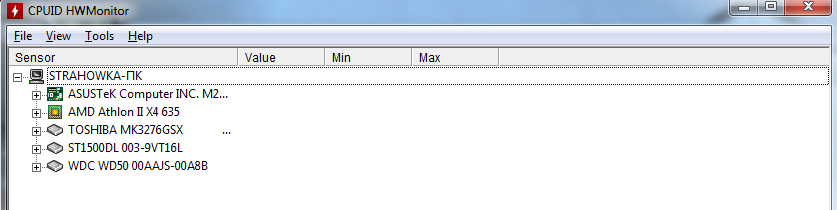
Так выглядит установленная и работающая программа – HWMonitor со свернутыми информационными вкладками. Версия программы актуальна на момент написания статьи.
Что нас интересует из небольшого списка меню? Пожалуй, это пункт меню под названием – «Tools». Этот пункт меню содержит 3 пункта подменю: «Check For New Version», «Check For Driver Updates», «Check For BIOS Updates». Интуитивно понятно, что первый подпункт указывает на возможность проверки и поиска новой версии программы. Второй подпункт предполагает обновление драйверов. Последний подпункт это обновление БИОСа.
Пункт меню «File» может быть полезен, если вы хотите сохранить отчет в формате «HWMonitor.txt» о том, что обнаружила программа в ходе диагностики, а затем сравнить с показателями в других программах для мониторинга температуры процессора и видеокарты. Можно также воспользоваться сочетанием горячих клавиш Ctrl+S.
Что показывает программа HWMonitor?
Снова обратимся к изображению. Как видно на изображении, содержимое диагностического теста данной программой в режиме реального времени довольно богато на информацию.
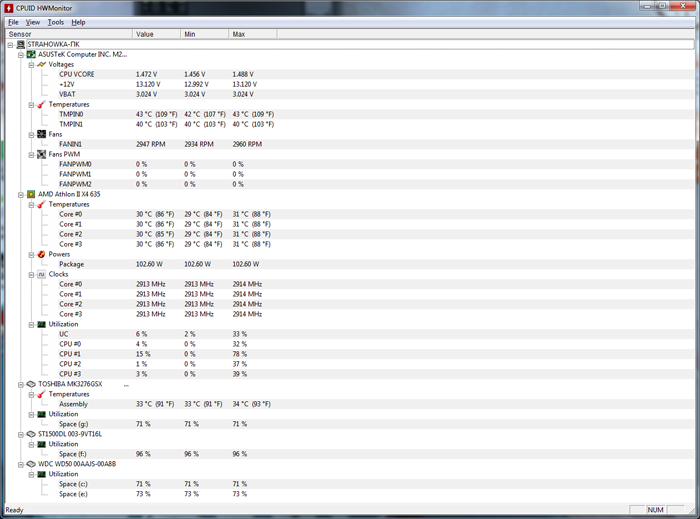
Так выглядит установленная и работающая программа – HWMonitor с развернутыми информационными вкладками. Версия программы актуальна на момент написания статьи.
- информация об имени компьютера и модели – общие данные;
- информация о напряжениях;
- данные о процессоре, его ядрах, температуре, частоте процессора;
- данные об электропитании компьютера;
- использование ресурсов;
- информация о жестких дисках
Как видим на изображении, первая раскрывающаяся вкладка имеет название вашего компьютера, а по нажатию на нее появляется другая информация. Пункт «Voltages» содержит общую информацию о всех работающих напряжениях в данный момент, поэтому тут все предельно ясно. Следующий пункт «Temperatures», это общая информация о температуре в системе. Последний пункт этой вкладки – Fans, то есть данные о количестве и скорости вращения вентиляторов. Вкладка с информацией об установленном процессоре содержит его название, количество ядер, а также данные о температуре, мощности и использовании ресурсов. Содержимое пункта об установленных жестких дисках характеризуется описанием модели, температуры, использования доступного места.
Как видим рассмотренные нами программы SpeedFan и HWMonitor просты и доступны для использования любому пользователю, без излишней информации и понятным интерфейсом.
Краткое описание других программ дающих представление о состоянии температуры процессора и видеокарты
PC Wizard – бесплатная программа для получения исчерпывающих данных о компьютере пользователя, аппаратных и программных средствах. Подробная информация об отдельных компонентах, тестирование оборудования и снятие различной информации.
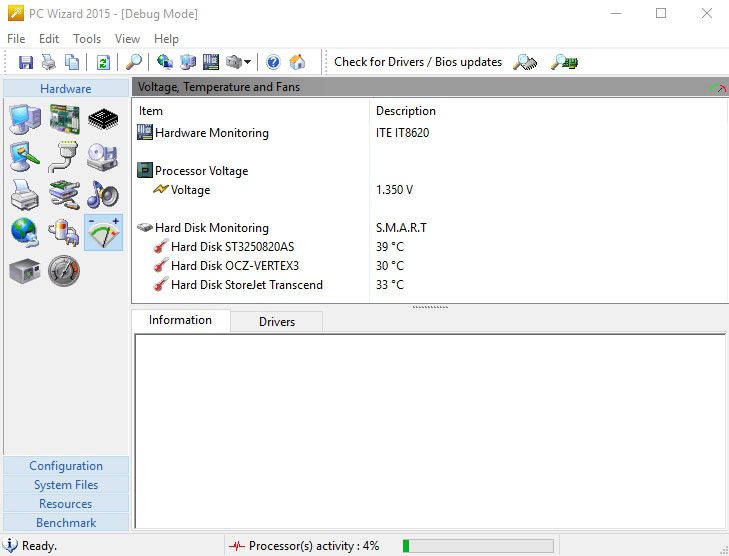
Speccy – маленькая утилита от разработчиков программs CCleaner. Содержит информацию о «железе» компьютера, а также программном обеспечении, данные о процессоре видеокарте, памяти, материнской плате и их температуре.
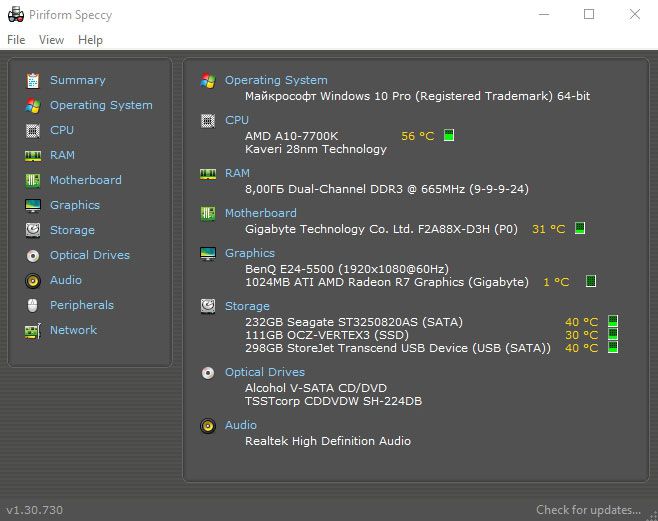
SIV – программа содержит системную информация в подробном варианте.
CPU-Z – программа специально для работы с данными о процессоре, от названия до работы. Информация о кэше и разгоне процессора.
HWMonitor – смотрите описание выше
AIDA64 – мощная утилита для тестирования, диагностики, настройки. Содержит более 100 наименований различных данных. Прототип программы Everest.
Fresh Diagnose – тестирование компьютера. Детальное изучение различных характеристик компьютера. Возможность сохранения информации в популярных форматах – TXT, DOC, HTML.
FurMark – программа в основном для работы с видеокартами. Возможна проверка стабильности работы графической платы, а также системы охлаждения при разгоне.
Open Hardware Monitor – мониторинг текущих режимов в работе всего компьютера: материнской платы ПК, установленного процессора, жестких дисков, видеокарты, блока питания. Измерения частот, скорости вентиляторов, температур оборудования.
SpeedFan – смотрите описание выше
Список программ указанных в данной статье не является исчерпывающим, но при этом указанные в перечне утилиты, наиболее часто используемые в повседневной деятельности связанной с компьютером.
Подведем итоги
Стабильная работа компьютерного оборудования во многом зависит от ответственности и внимательности человека его обслуживающего или работающего с ним. В тех же случаях когда имеет место подозрение о перегреве, какого либо компонента, например процессора или видеокарты, как правило, вследствие сильного загрязнения или плохого охлаждения, а в результате зависание, перезагрузка, неправильная работа программного обеспечения, нужна программа для проверки температуры процессора и видеокарты или более функциональные утилиты.
Поддержание правильного и допустимого уровня температуры элементов компьютера также необходимо как поддержание нормальной температуры для здоровья человека. Ни для кого не секрет о том, что бывает с человеком при высокой температуре, точно также и компьютерным девайсом. Если вы не хотите, чтобы пошел дым из системного блока, когда вы решили разогнать процессор или видеокарту своего компьютера, для того, чтобы повысить производительность. Если не хотите чтобы произошло отслоение чипов южного или северного мостов или других деталей материнской платы – следите за температурой с помощью соответствующих программ из перечня указанных в данной статье.
Проверить температуры различного железа очень просто, если иметь под рукой соответствующий софт. Спешите обзавестись такими программами, и тогда вашему компьютеру не грозит самовозгорание и последующая утилизация. Ваше здоровье, а также здоровье и нормальная работа вашего компьютера полностью зависит только от вас.




Комментарии
RSS лента комментариев этой записи